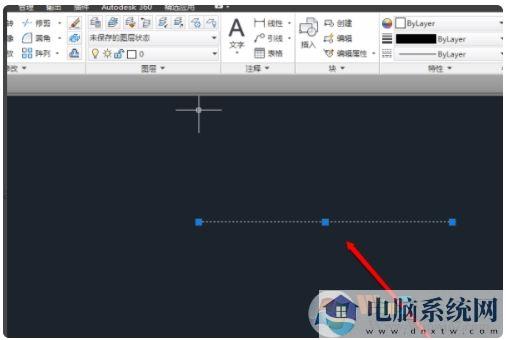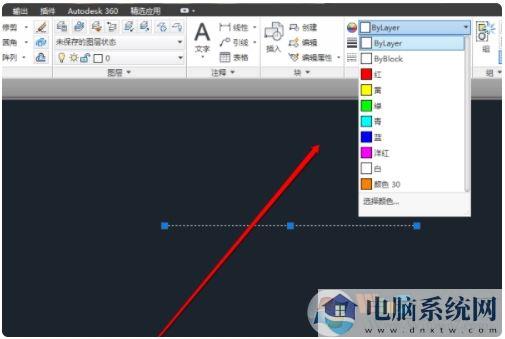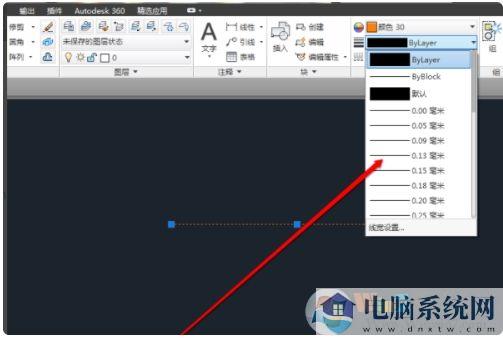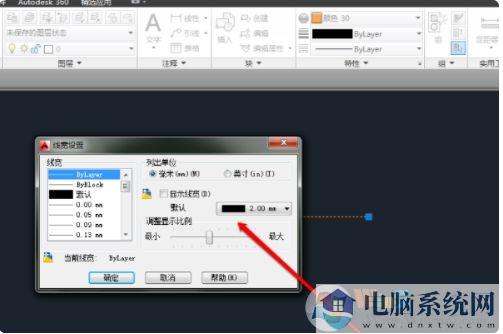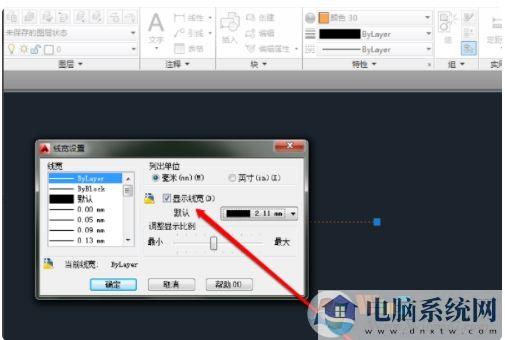在CAD中,大家可以看到很多线条,可是我们所看到的线宽是一样的,我们该如何显示及设定线宽呢?接下来小编就和大家分享下实际实例教程。
CAD线宽设定显示方法:1、首先我们要开启电脑中的CAD,先画一条线~软件开启一条直线点一下线条开展选定线条。
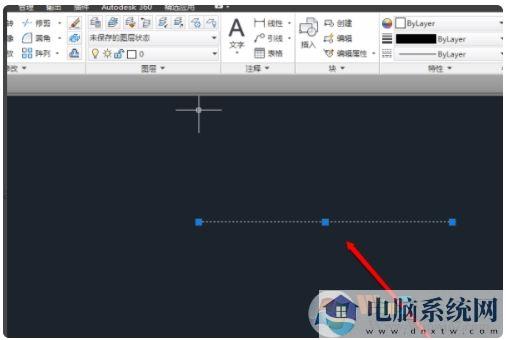
2、线条一般会出现默认颜色,我们能来选择线条的颜色。
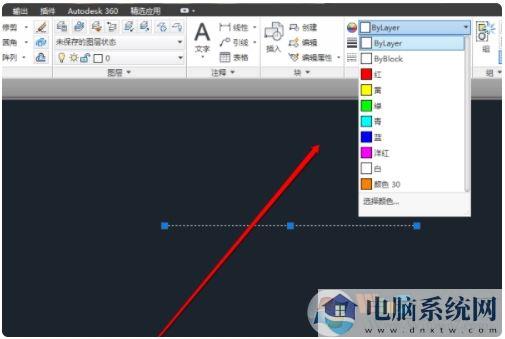
3、这时候从菜单上来选择线条的,总宽。
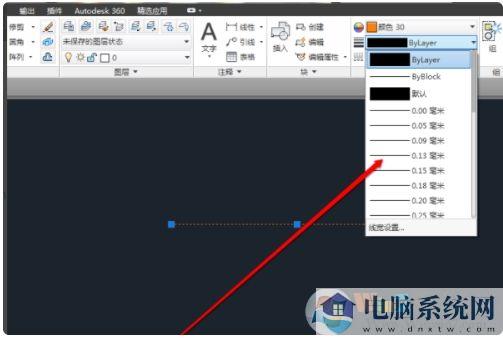
4、在线条宽度设置位置,点一下线宽设置菜单。
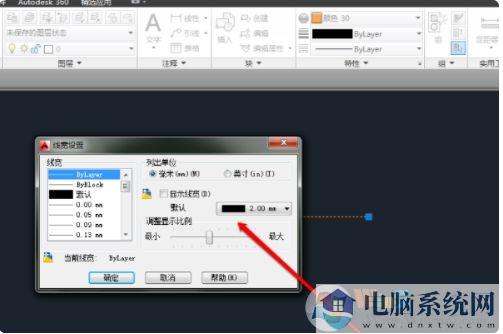
5、进到线宽的设置界面,点选一下显示线宽选择项。
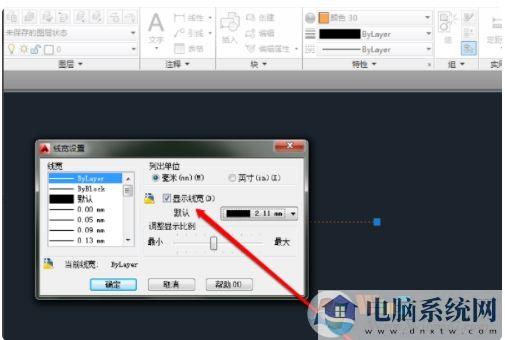
6、关掉线宽页面,大家在CAD页面,就能看到线条变大了,这时即显示了线宽。

有时候显示了线能让图象更直观,能够得知哪儿比较宽,因此按上边实例教程设定就行了。